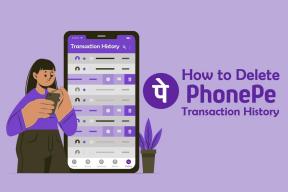استعادة النسخة القديمة من ملف في ويندوز باستخدام ShadowExplorer
منوعات / / February 11, 2022
يأتي نظاما التشغيل Windows Vista و Windows 7 (إصدارات Business و Ultimate) مع ميزة مثيرة للاهتمام تسمى Shadow Copy. إليك ما تقوله Microsoft حول الميزة (لقد عدلنا البيان الخاص بهم قليلاً لمساعدتك على الفهم بشكل أفضل).
نسخة الظل: متوفرة في إصدارات Ultimate و Business و Enterprise من Windows Vista ، تنشئ هذه الميزة نسخًا دقيقة من الملفات أثناء عملك ، حتى تتمكن من ذلك استعادة الإصدارات القديمة من ملف أو مستند ربما تكون قد حذفت عن طريق الخطأ. يتم تشغيل نسخة الظل تلقائيًا في نظام التشغيل Windows Vista وتقوم بإنشاء نسخ ، على أساس مجدول ، من الملفات التي تم تغييرها. نظرًا لأنه يتم حفظ التغييرات المتزايدة فقط ، يتم استخدام الحد الأدنى من مساحة القرص للنسخ الاحتياطية.
الشيء هو أنه على الرغم من أن النسخة الاحتياطية متاحة فقط لمستخدمي Ultimate و Business و Enterprise ، إلا أنه تم إنشاؤها في كل متغير من نظام التشغيل ، أي في Basic أو Home Premium أيضًا. اليوم ، سنعرض لك برنامجًا مجانيًا رائعًا ، يسمى ShadowExplorer ، والذي سيساعدك على الاستفادة منه هذا التساهل مع Windows والوصول إلى النسخة الاحتياطية للملفات بغض النظر عن إصدار Windows الذي تستخدمه استخدام.
ShadowExplorer هي أداة مجانية لنظام التشغيل Windows ، تقوم بما تحدثت عنه أعلاه وتعمل على جميع إصدارات Windows Vista و Windows 7.
للتأكد من قيام Windows بإنشاء نسخة احتياطية من ملفاتك ، تأكد من أن لديك قام بتشغيل "استعادة النظام". نظرًا لأنني أقوم في الغالب بتخزين جميع ملفاتي المهمة في دليل النظام الخاص بي ، فأنا أبقي إعدادات الحماية قيد التشغيل بالنسبة لمحرك الأقراص المعين ، فإنه يقوم بتخصيص قدر لا بأس به من مساحة القرص الثابت لإنشاء نسخ احتياطية من ملف.
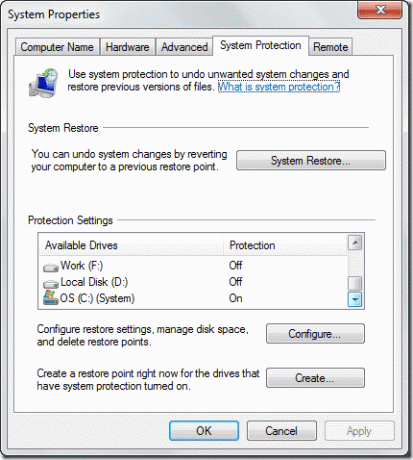
قم بتنزيل وتثبيت ShadowExplorer على جهاز الكمبيوتر الخاص بك. الآن عندما تكون في أزمة ، وتريد الوصول إلى وظيفة النسخة الاحتياطية إلى استرداد نسخة قديمة من الملف قمت بحذفه أو تغييره عن طريق الخطأ ، قم بتشغيل ShadowExplorer بامتيازات إدارية.
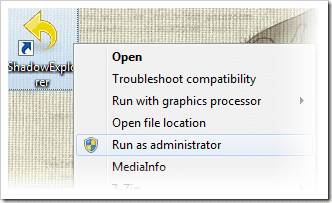
الأداة سهلة الاستخدام للغاية. بمجرد تحميل البرنامج ، يمكنك رؤية ثلاثة عناصر تحكم منسدلة في الجزء العلوي من الشاشة. استخدم قبضة التحكم المنسدلة لتحديد ملف قسم القرص الصلب تريد الوصول إلى الطابع الزمني وتحديده في عنصر التحكم الثاني القائم على القائمة المنسدلة. يتم استخدام القائمة المنسدلة الثالثة لتغيير العرض ولكن يُنصح دائمًا بالعرض التفصيلي الافتراضي.

يقوم Windows تلقائيًا بإنشاء وحذف الطوابع الزمنية للنسخ الاحتياطية بناءً على التغييرات التي تجريها على الملفات ومقدار مساحة القرص الثابت التي خصصتها لـ إعدادات الحماية.
سيعرض Windows جميع الملفات (بما في ذلك الملف المخفي أيضًا) جنبًا إلى جنب مع الإنشاء والوصول الأخير والتواريخ المعدلة. لاستعادة أي ملف ، انقر بزر الماوس الأيمن فوقه واختر يصدر.
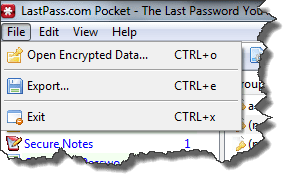
الآن ، حدد الموقع الذي تريد استعادة الملف فيه وانقر فوق الزر "موافق". ستتم استعادة النسخة القديمة من الملف على الفور في الموقع المطلوب مما يوفر لك من المتاعب غير الضرورية.

حكمي
تسهل الأداة الوصول إلى النسخ الاحتياطية التي أنشأها Windows واستعادة ملفات معينة منها. على الرغم من أنني لا أوصي باستخدام هذا كأداة نسخ احتياطي / استعادة ، إذا كنت تفكر في استعادة نظامك باستخدام Windows أداة استعادة النظام المضمنة فقط لاسترداد إصدار أقدم من الملف ، أود أن أوصي بإعطاء ShadowExplorer لقطة أول.
تم التحديث الأخير في 07 فبراير 2022
قد تحتوي المقالة أعلاه على روابط تابعة تساعد في دعم Guiding Tech. ومع ذلك ، فإنه لا يؤثر على نزاهة التحرير لدينا. يظل المحتوى غير متحيز وأصيل.